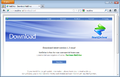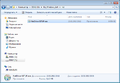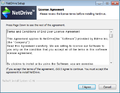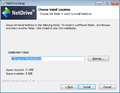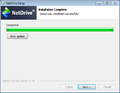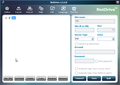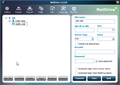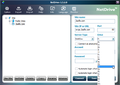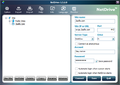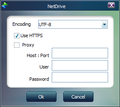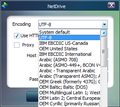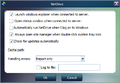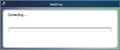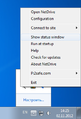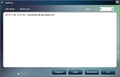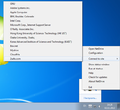Настройка NetDrive для работы с 2safe по протоколу WebDAV
Загрузка NetDrive
1. Запускаем любой браузер и заходим на сайт http://www.netdrive.net/download.html , загружаем последнюю версию программы NetDrive.
2. Запускаем загруженный установочный файл программы NetDrive.
3. Установка программы
4. Когда программу установили, можем приступать к настройке. Запускаем программу NetDrive.
Настройка NetDrive
5. Кликаем один раз по слову Site. Внизу левой панели есть ряд кнопок. Нажимаем кнопку NewSite. И вводим название нашего соединения (сайта), например: 2safe.com.
6. Переходим на правую панель. В меню SiteName уже должно стоять название 2safe.com. Далее в меню Site IP or URL мы должны ввести следующее:
davqa.2safe.com/HTTP/LoginName либо тот адрес который дан в Задании на тестирование.
где LoginName – ваш логин нас сервисе davqa.2safe.com. Данная строчка критична к регистру букв!
Далее в меню Port ничего не ставим (пока). Далее в меню Server Type выбираем WebDAV. Далее в меню Drive выбираем любую букву для подключения вашего нового удаленного «диска».
7. Далее в меню Account вводим ваш логин на сервисе davqa.2safe.com. Далее в меню Password вводим пароль от вашей учетной записи на данном сервисе. Оставляем «галочку» Save Password.
8. Далее два меню Automatic login when system starts и Automatic login when NetDrive starts – снимаем с этих двух пунктов «галочки»!.
9. Переходим на правую панель и внизу, в ряде кнопок, выбираем и нажимаем Advanced. В появившейся форме в меню Encoding выбираем UTF-8 и напротив меню Use HTTPS ставим «галочку». Эта «галочка» автоматически проставит нам в главном окне в меню Port – порт 443.
10. Нажимаем OK и возвращаемся в главное окно.
11. Далее в главном окне вверху есть меню, выбираем Option. В появившейся форме напротив меню Automatically run NetDrive when I log on to Windows - убираем «галочку»!. Меню Launch windows explorer when connected to server – оставляем или убираем «галочку» по вашему усмотрению. Эта опция говорит о том, что когда будет создано соединение с сервисом davqa.2safe.com' – автоматически запустится Проводник. Далее нажимаем OK и возвращаемся в главное меню.
12. Последний шаг настроек. Все что мы сейчас делали, надо записать и опробовать. В Главном окне на правой панели нажимаем кнопу Save – чтобы запомнить все наши настройки. И попробуем соединиться с сервисом 2safe.com, для этого нажмем кнопку рядом – Connect. Если все сделали правильно, запустится Проводник и откроет корневую папку на удаленном сервере.
13. Теперь можем посмотреть свое соединение. Для этого в системном трее выберим NetDrive, кликнув по иконке правой кнопкой мыши. Выйдет меню, в котором выберем пункт Show status windows.
14. После перезагрузки компьютера NetDrive загрузится автоматически. И чтобы подключить сервис 2safe.com.
Надо сделать одно из двух действий:
- Либо открыть Проводник и кликнуть мышкой по сетевому диску 2safe.com.
- Либо в сиcтемном трее правой кнопкой мыши кликнуть по иконке NetDrive и выбрать пункт 2safe.com.